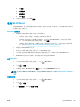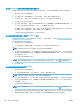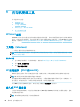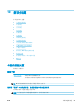User guide
a. 打开 HP 打印机软件。 有关详细信息,请参阅第 18 页的打开 HP 打印机软件 (Windows)。
b. 点击工具。
c. 单击设备设置和软件,然后选择连接新设备。
注:如果您之前已通过 USB 安装了打印机且希望转换为 Wi-Fi Direct,则不要选择将 USB 连接
的设备转换为无线连接选项。
d. 当显示连接选项软件屏幕时,选择无线。
e. 从检测到的打印机列表中选择 HP 打印机。
f. 根据屏幕上的说明执行操作。
5. 打印您的文档。
从具有无线功能的计算机进行打印 (OS X 和 macOS)
1. 确保打印机已开启 Wi-Fi Direct。
2. 在计算机上打开 Wi-Fi。
有关详细信息,请参阅 Apple 提供的文档。
3. 单击 Wi-Fi 图标,并选择 Wi-Fi Direct 名称,例如 DIRECT-**- HP OiceJet 5200 series(其中 ** 是用
于标识打印机的唯一字符)。
如果 Wi-Fi Direct 已安全开启,请在出现提示后输入密码。
4. 添加打印机。
a. 打开 系统首选项 。
b. 根据您的操作系统,请单击 打印机和扫描仪 。
c. 单击左侧打印机列表下的 +。
d. 从检测到的打印机列表中选择打印机(“Bonjour” 一词出现在打印机名称旁的右列),然后
单击添加。
单击此处以在线进行 Wi-Fi Direct 故障排除,或者获取设置 Wi-Fi Direct 的更多帮助。 目前,此网站
并不提供所有语言版本。
ZHCN 使用 Wi-Fi Direct
87